很多人在安装了win10系统之后都会上网搜索相关设置教程。但是发现设置方法都是不一样的,明明都是win10系统为什么设置方法会不一样呢?其实这是win10系统版本一直在升级的原因,每个版本都是不一样的。下面就为大家介绍一下最新版本的win10系统任务栏透明设置教程。
1、桌面右键选择个性化。
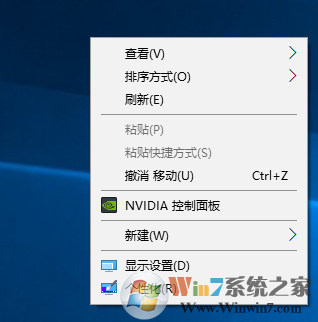
2、切换到颜色选项,打开透明开关。
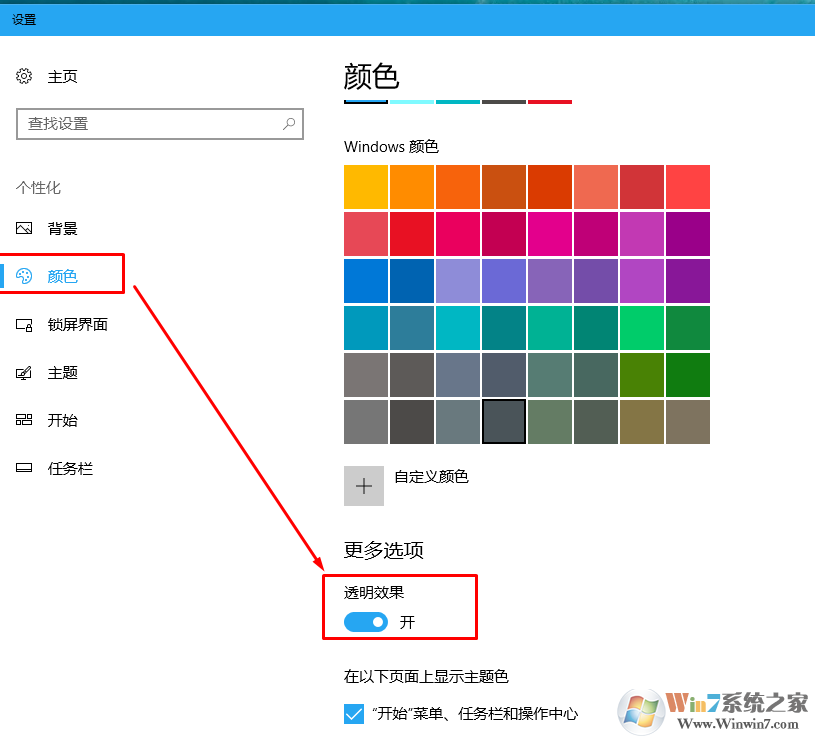
3、可能很多用户看到这里以为设置就完成了,其实还没有,我们还需要将颜色设置成浅色系。这样透明的效果会更加的好。
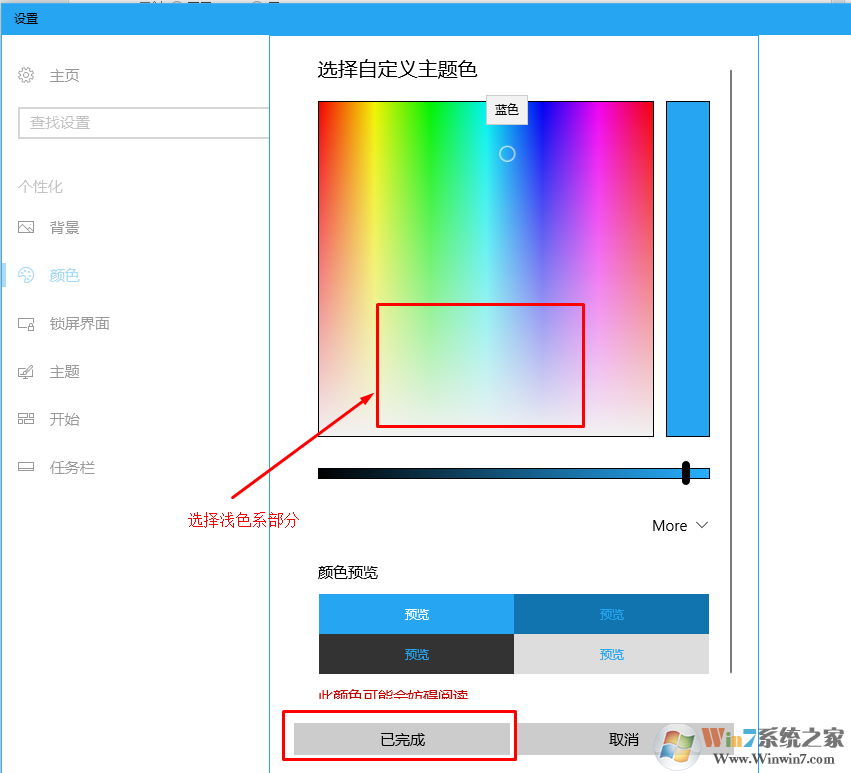
选择浅色系部分自己喜欢的颜色,然后确定即可。
总结:以上就是设置win10系统任务栏透明的方法了,小编与时俱进给大家更新一下教程,希望对大家有帮助。
上一篇:win10怎么取消开机密码